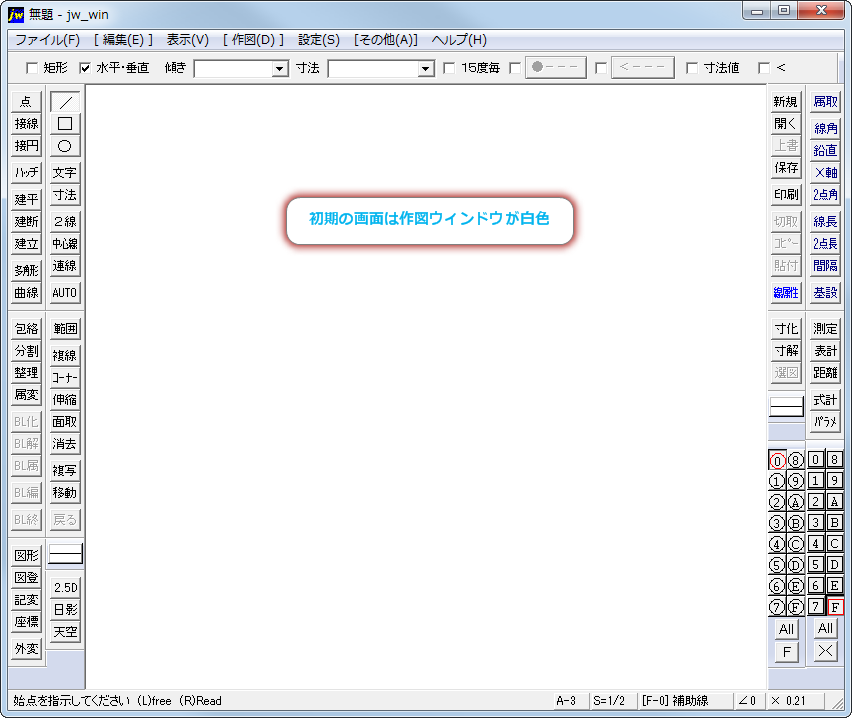背景を黒色に変える
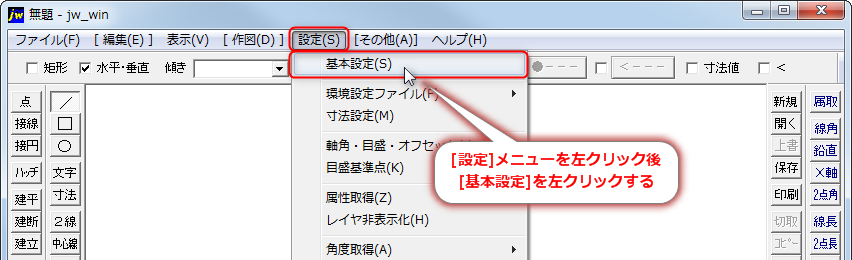
まず[設定]メニューを左クリックし、プルダウンメニュー内の[基本設定]を左クリックします。
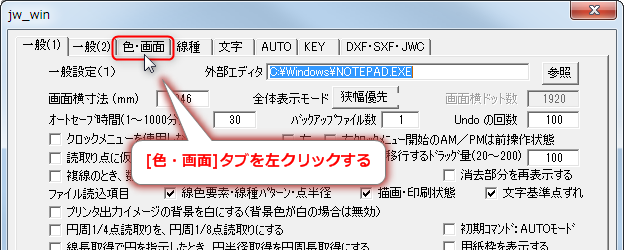
画面上に現れたダイアログボックス内の[色・画面]タブを左クリックします。

タブが切り替わったら[背景色]ボタンを左クリックします。

表示された[色の設定]ダイアログを見ると現在の背景色が白色になっているのが確認できます。 背景色は黒色に変更するのでダイアログの黒色部分を左クリックします。
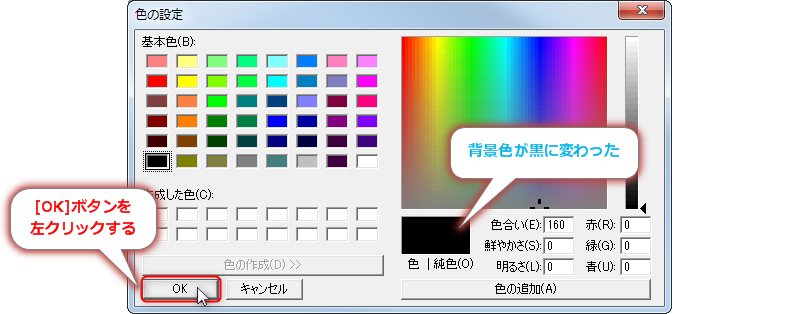
背景色が黒色に変わった事を確認して[OK]ボタンを左クリックします。

次に線色2の表示色を変更します。 線色2は初期状態で黒色に設定されているので、背景色を黒色に変更すると同色になるため見えなくなります。 そのため線色2の色を白に変えます。 まず[線色2]ボタンを左クリックします。
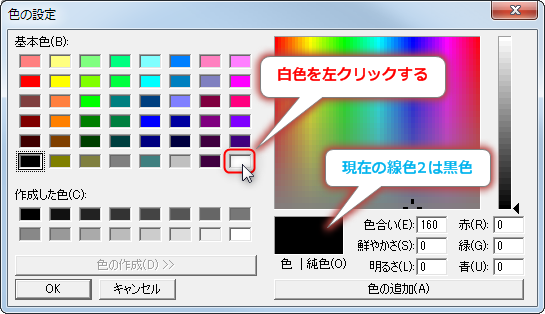
表示された[色の設定]ダイアログを見ると現在の線色が黒になっているのが確認できます。 線色を白に変更するのでダイアログの白色部分を左クリックします。
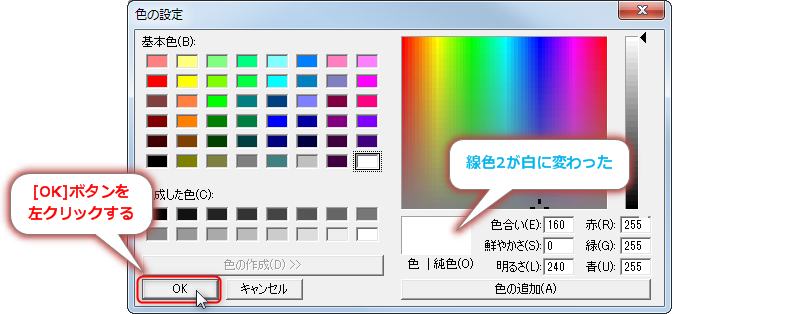
線色が白色に変わったことを確認して[OK]ボタンを左クリックします。

色の設定が終わったら基本設定ダイアログの[OK]ボタンを左クリックします。
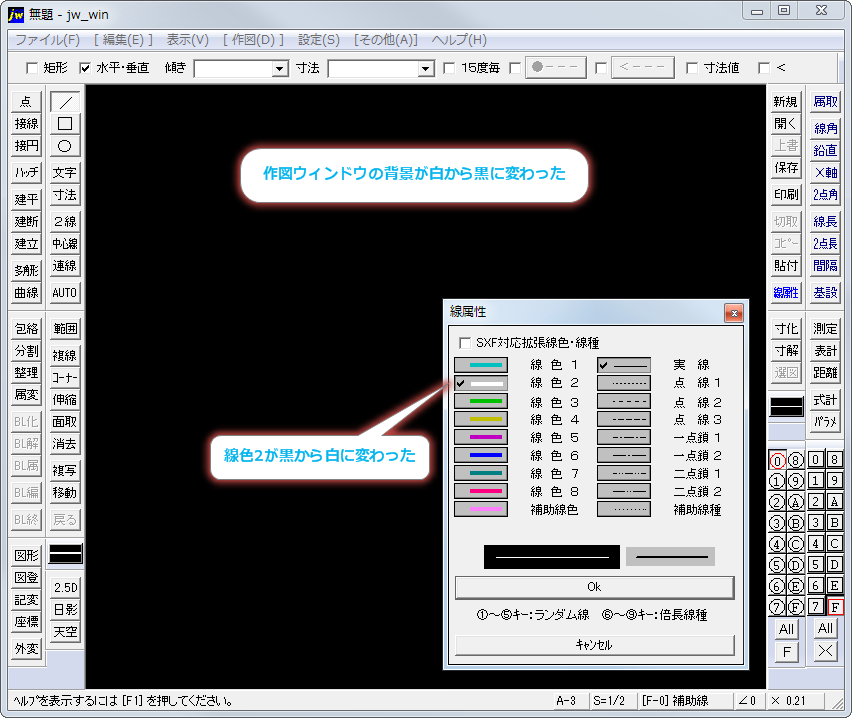
設定が完了し、作図ウィンドウの背景色が白から黒へ、線色2が黒から白へ変更されました。
オススメの設定の関連項目
- 作図ウィンドウの背景を黒色に変える
- 線コマンドで簡単に水平垂直線と斜線を切り替える
- コマンド実行時にレイヤを自働で切り替える方法
- 「画像挿入」でBMP以外の画像を使用出来るようにする
作図ウィンドウの背景色を黒に変える設定の説明
マウス操作で線コマンドの水平垂直と斜線を切り替える方法
線コマンドの水平垂直線と斜線の切替を簡単にする設定の説明
「画像挿入」でjpgやpngなどの画像を使用出来るようにする方法

Copyright © 2007-2025
Jw_cad超初心者道場 All Rights Reserved.